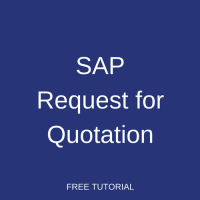 ten samouczek, który jest częścią naszego kursu SAP MM, mówi o zapytaniu ofertowym SAP. Dowiesz się o procesach biznesowych związanych z wnioskowaniem i utrzymywaniem ofert w SAP MM, jak tworzyć nowe zapytania o oferty, wprowadzać informacje o ofertach otrzymanych od dostawców, porównywać oferty i wybierać najlepsze.
ten samouczek, który jest częścią naszego kursu SAP MM, mówi o zapytaniu ofertowym SAP. Dowiesz się o procesach biznesowych związanych z wnioskowaniem i utrzymywaniem ofert w SAP MM, jak tworzyć nowe zapytania o oferty, wprowadzać informacje o ofertach otrzymanych od dostawców, porównywać oferty i wybierać najlepsze.
znalezienie najlepszego dostawcy jest jednym z kluczowych czynników sukcesu w procesie zakupowym. Jeśli sprzedawca jest stały, dział zakupów może bezpośrednio utworzyć zamówienie zakupu i wszelkie inne dokumenty zakupu dla tego dostawcy. Jeśli jednak sprzedawca jest nieznany, Dział Zakupów musi poprosić o oferty od kilku możliwych dostawców i wybrać najlepszy.
SAP ERP pomaga firmom zarządzać procesami zakupowymi i ułatwia proces zarządzania ofertami (lub notowaniami) od różnych dostawców. Pierwszym krokiem jest utworzenie zapytania ofertowego w SAP ERP. W Zapytaniu Ofertowym użytkownik prosi sprzedawcę (lub dostawcę) o podanie szczegółów cenowych i warunków dostawy dla określonego materiału w określonym terminie. Tak więc podczas tworzenia zapytania ofertowego wprowadzasz dane o materiałach, które chcesz nabyć wraz z terminami dostawy i ilością. Przed tym zapytaniem ofertowym dostawcy prześlą swoje oferty ze szczegółowymi warunkami cenowymi i terminami dostawy.
zapytanie ofertowe SAP (RFQ) może być podniesione nie tylko dla materiałów fizycznych, ale także dla elementów serwisowych.
istnieją kluczowe punkty tworzenia zapytania ofertowego:
- Kod produktu
- czas dostawy
- warunki cenowe
- źródło dostawy
Jak utworzyć zapytanie ofertowe SAP?
w SAP ERP możemy utworzyć zapytanie ofertowe za pośrednictwem transakcji ME41. Możesz go znaleźć pod następującą ścieżką w menu SAP Easy Access:
Logistyka > zarządzanie materiałami > zakupy > RFQ/oferta > zapytanie ofertowe > Utwórz
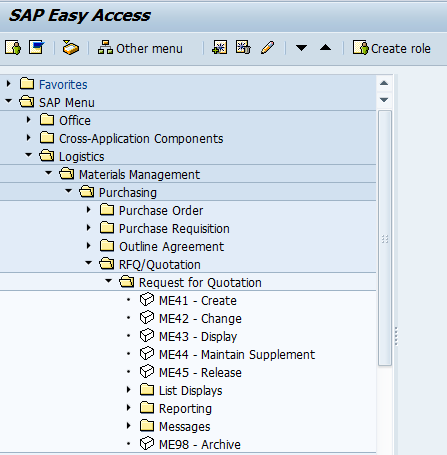
w tej transakcji mamy opcje tworzenia zapytania ofertowego z odniesieniem do zapotrzebowania na zakup lub z odniesieniem do Umowy Konspektowej. Jeśli nie ma poprzedzającego dokumentu, wtedy można również utworzyć zapytanie ofertowe. Posiadanie dokumentu referencyjnego nie jest obowiązkowe. Jeśli jednak chcesz śledzić przepływ dokumentów od generowania wymagań do wyboru dostawcy, powinieneś skorzystać z funkcji referencyjnej.
jak pokazano na poniższym obrazku, istnieją pewne podstawowe szczegóły, które są wymagane do wprowadzenia na początkowym ekranie Utwórz transakcję zapytania ofertowego SAP.
- termin składania ofert
- Organizacja zakupów
- grupa zakupowa
- data dostawy.
- zakład
tutaj termin Wyceny oznacza datę, do której sprzedawca musi złożyć ofertę.
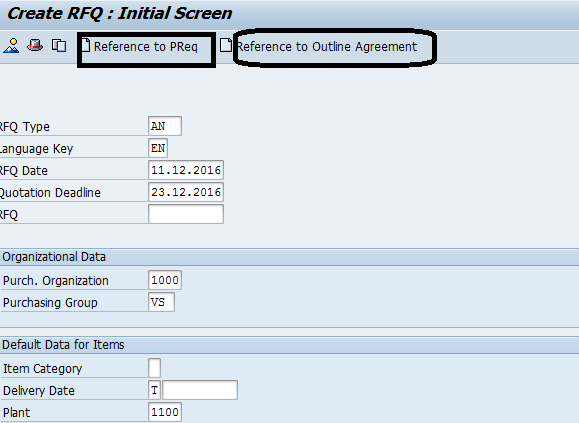
następnie kliknij przycisk Enter na klawiaturze. System SAP pokaże Ci następny ekran transakcji, w którym konieczne jest wprowadzenie kodów materiałów, dla których chcesz otrzymywać oferty.
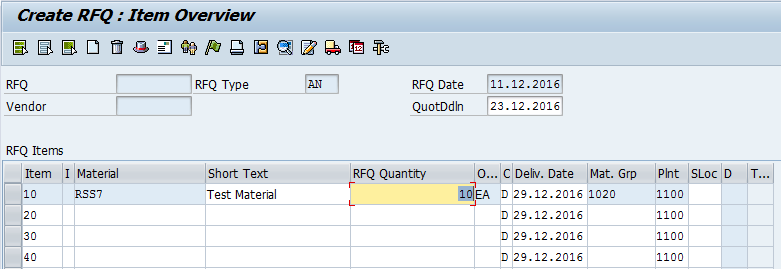
Wprowadź kod(Y) pozycji, ilość zapytań ofertowych, a następnie kliknij przycisk Enter na klawiaturze. Zapytanie ofertowe SAP można utworzyć dla jednego elementu lub wielu elementów. Następnie edytujmy nagłówek dokumentu. Aby to zrobić, kliknij przycisk ![]() na pasku narzędzi.
na pasku narzędzi.
w nagłówku należy wpisać numer zbiorczy (Coll. Nie.). Ten Coll. Nie. powinien być unikalny numer. Podczas porównywania kilku cytatów będziesz mógł łatwo znaleźć je za pomocą tego numeru. W ten sposób nie trzeba będzie wprowadzać poszczególnych numerów każdego cytatu.

następnie wpisz Sprzedawcę, do którego wyślemy to zapytanie ofertowe. Aby to zrobić, kliknij przycisk ![]() na pasku narzędzi. Wprowadź kod dostawcy i kliknij przycisk Enter. System SAP automatycznie wypełni wszystkie szczegóły dostawcy według jego numeru. Teraz możemy zapisać zapytanie ofertowe SAP, naciskając przycisk Zapisz na pasku narzędzi.
na pasku narzędzi. Wprowadź kod dostawcy i kliknij przycisk Enter. System SAP automatycznie wypełni wszystkie szczegóły dostawcy według jego numeru. Teraz możemy zapisać zapytanie ofertowe SAP, naciskając przycisk Zapisz na pasku narzędzi.
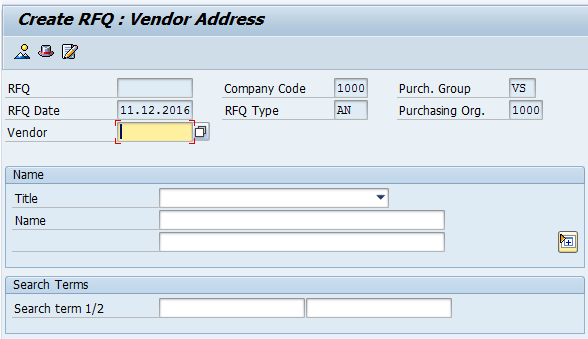

jeśli chcesz utworzyć więcej zapytań ofertowych z tymi samymi kodami i datami dostawy, ale dla różnych dostawców, powtórz tę procedurę, ale określ różne kody dostawców.
Konserwacja oferty SAP
teraz, po wystosowaniu zapytań o oferty do dostawców, udostępnią oni swoją strukturę cen i szczegóły dostawy w odpowiedzi. Musimy wprowadzić do Systemu Informacje o ofertach dostawców. Odbywa się to w transakcji ME47. Możesz go znaleźć pod następującą ścieżką w menu SAP Easy Access:
Logistyka > zarządzanie materiałami > zakupy > zapytanie ofertowe/oferta > oferta > utrzymanie
na początkowym ekranie tej transakcji należy wprowadzić numer zapytania ofertowego, który odpowiada otrzymanej ofercie. Następnie kliknij Enter na klawiaturze.
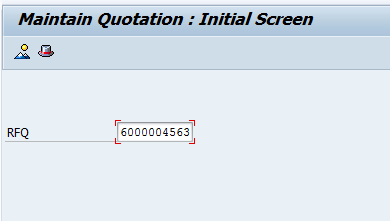
na następnym ekranie Dodaj lub zmodyfikuj szczegóły, które są wyświetlane na biało (w tym ceny i Daty Dostawy). Pozostałe pola nie są edytowalne i można je zmienić tylko w oryginalnym zapytaniu ofertowym.
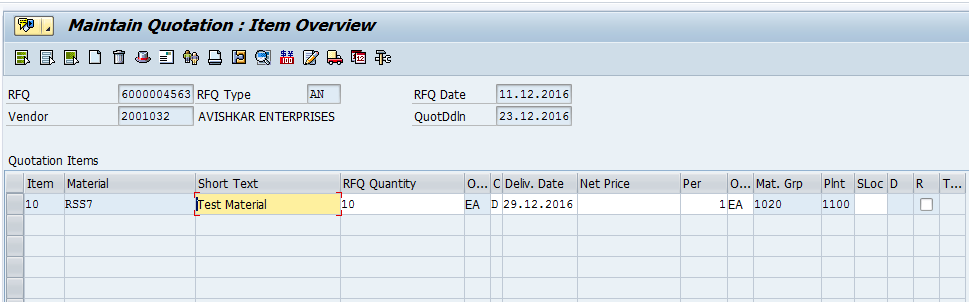
jeśli cena zawiera kilka komponentów,możesz wprowadzić wszystkie szczegóły dotyczące warunków cenowych za pomocą przycisku, jak pokazano na powyższym zrzucie ekranu.
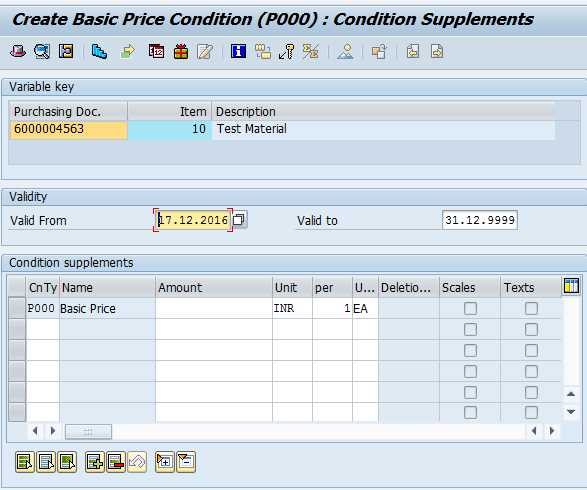
system SAP wyświetli ekran ze szczegółowymi informacjami o cenach. Tutaj należy wpisać warunek typu P000, który jest warunkiem ceny bazowej. Możemy utrzymać cenę oferowaną przez Sprzedawcę w stosunku do tego warunku cenowego.
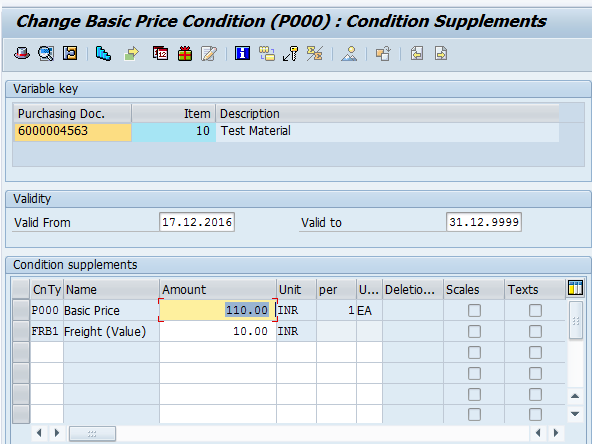
jeśli istnieją dodatkowe warunki cenowe wspólne przez Sprzedawcę (np. fracht), można je również wprowadzić tutaj. W naszym przykładzie utrzymaliśmy stan frachtu FRB1. Możemy utrzymać wszelkie warunki cenowe, które pochodzą od dostawcy na tym ekranie warunków cenowych.
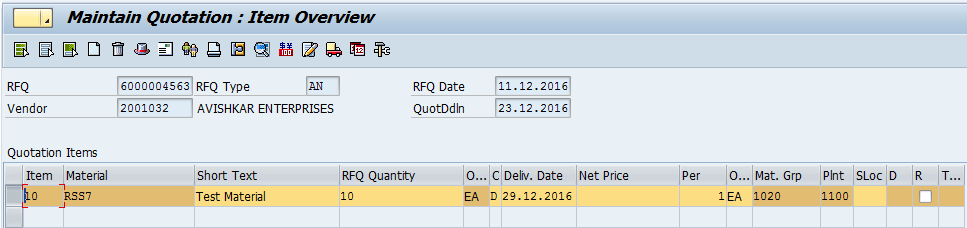
teraz wprowadź dane podatkowe dla tej oferty. Wróć do ekranu z przeglądem elementów i kliknij ikonę szczegółów artykułu, Jak pokazano na powyższym obrazku. Zostanie wyświetlony nowy ekran SAP. Tutaj możemy zachować odpowiedni kod podatkowy udostępniony przez Sprzedawcę.
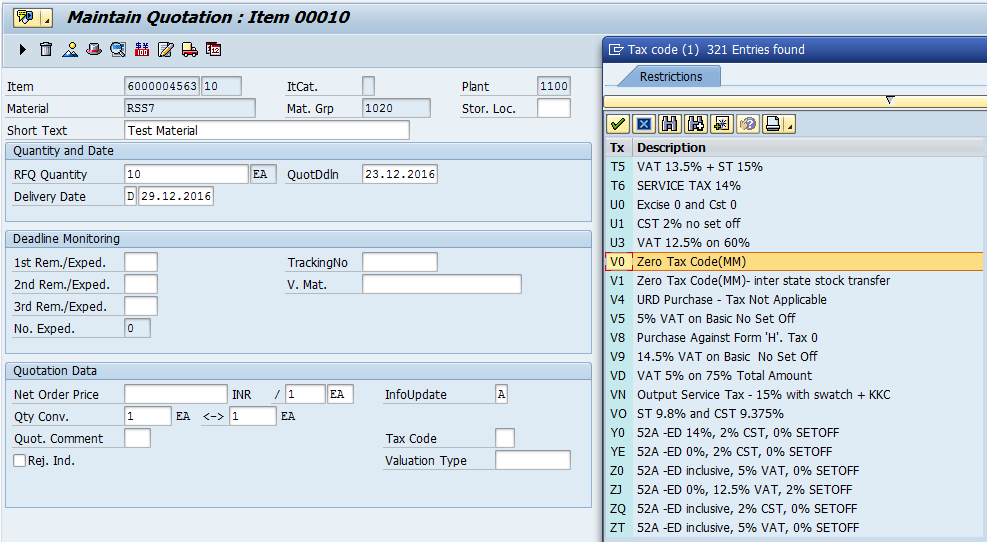
następnie wróć do ekranu z przeglądem elementów i kliknij przycisk Zapisz na pasku narzędzi. Zostanie utworzona wycena.

teraz powinniśmy zachować wszystkie inne cytaty od różnych dostawców w ten sam sposób.
porównanie notowań
po zachowaniu wszystkich notowań należy je porównać i wybrać najlepszy. SAP ERP wspiera dział zakupów w porównywaniu ofert i ma do tego celu specjalną transakcję.
przejdź do transakcji ME49 lub przejdź do następującej ścieżki w menu SAP Easy Access:
Logistyka > zarządzanie materiałami > zakupy > zapytanie ofertowe/oferta > oferta > porównanie cen
na początkowym ekranie transakcji ME49 powinniśmy wprowadzić organizację zakupu i wiele numerów ofert lub zbiorczy numer zapytania ofertowego, który utrzymaliśmy w naszych zapytaniach ofertowych.
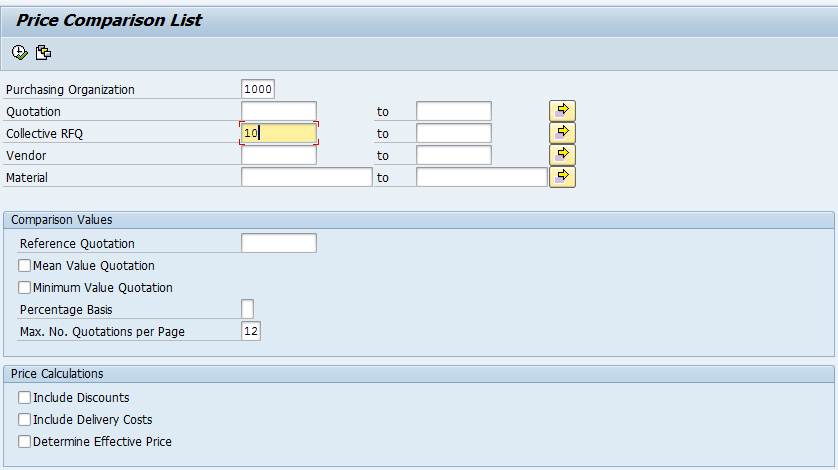
w zakładce porównanie możesz wybrać opcję średniej wyceny lub minimalnej Wyceny, aby uruchomić raport. Następnie kliknij przycisk Wykonaj na pasku narzędzi.
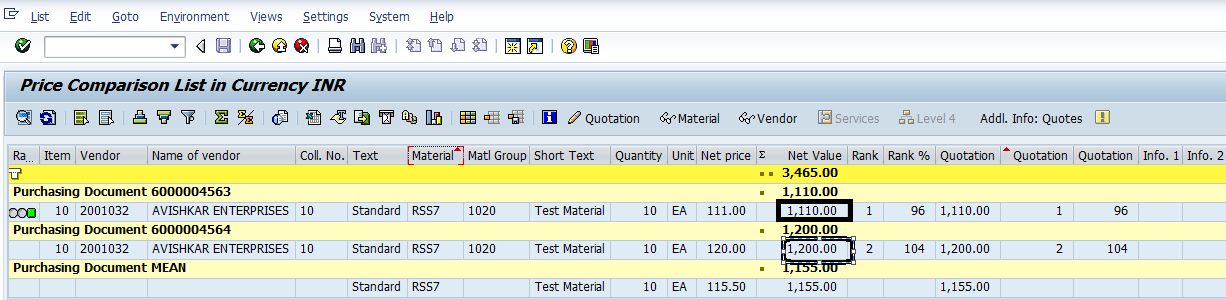
system SAP pokaże następnie ekran z porównaniem kilku cytatów (dwa w naszym przykładzie). Tutaj możesz porównać ceny netto i wybrać lub odrzucić ofertę na podstawie ceny.
aby odrzucić ofertę, najpierw wybierz ofertę, a następnie kliknij ikonę Zmień ofertę na pasku narzędzi, jak pokazano na zrzucie ekranu poniżej.
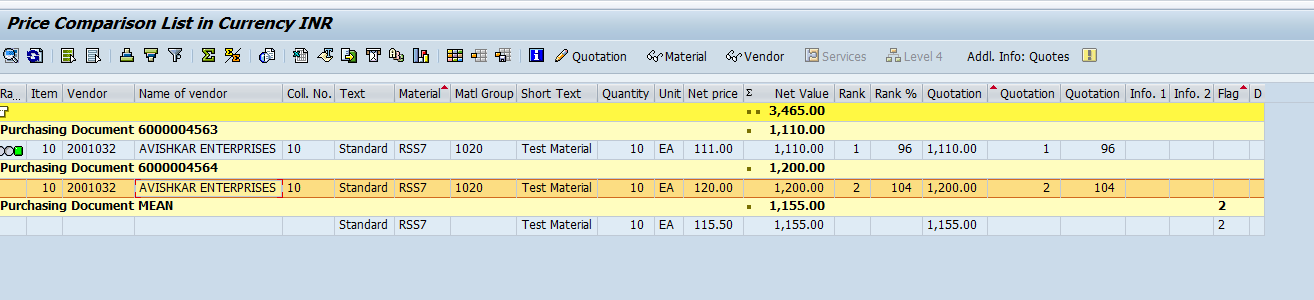
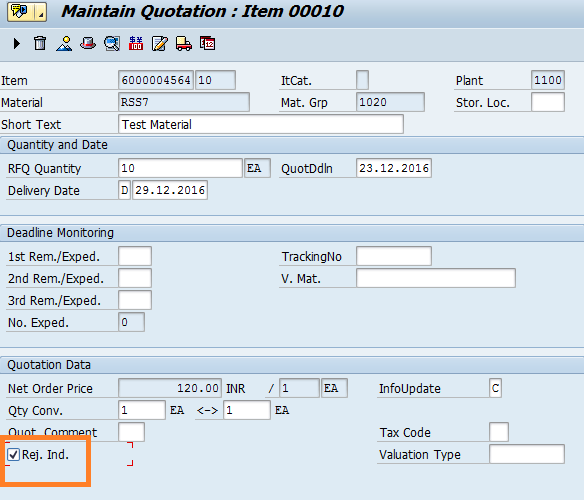
na następnym ekranie możesz wybrać wskaźnik odrzucenia (Rej. Ind.) za odrzucenie cytatu.
Utwórz zamówienie zakupu na podstawie oferty
po odrzuceniu ofert, które nam się nie podobają, możemy kontynuować zamawianie materiałów od sprzedawcy, który zaoferował nam najlepszą ofertę. Aby to zrobić, przejdźmy do transakcji ME21N i utwórz nowe zamówienie zakupu z odniesieniem do oferty.
możesz wybrać ofertę z listy dokumentów zakupu wyświetlanej na lewym pasku bocznym. Zauważ, że jeśli spróbujesz wybrać odrzuconą ofertę, system wyświetli komunikat o błędzie.
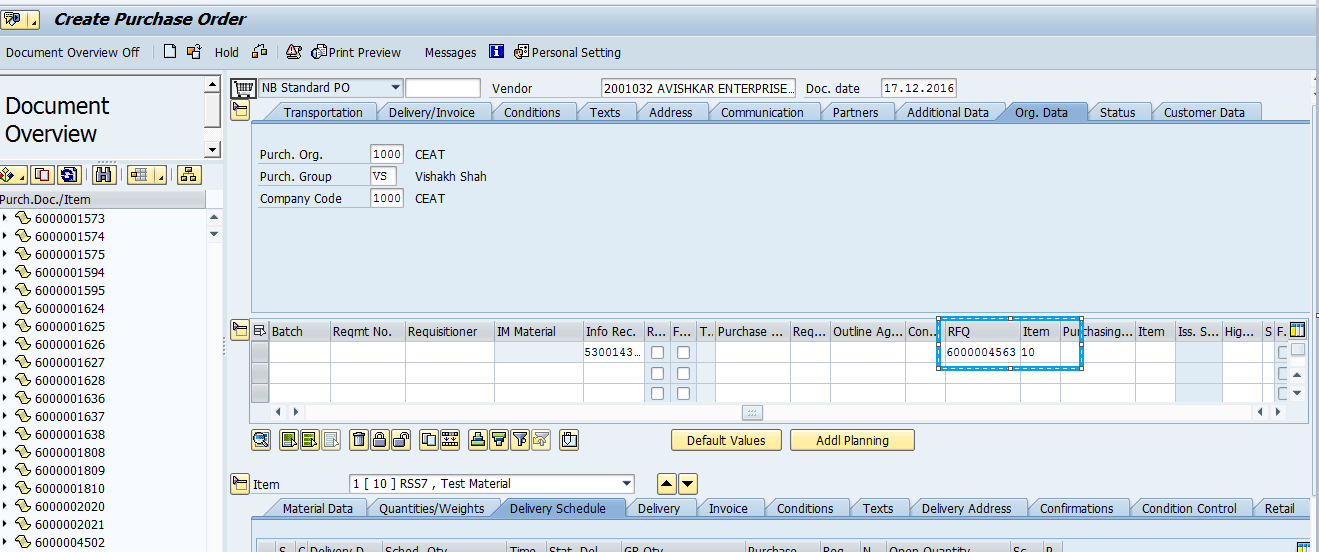
—
czy podoba Ci się ten tutorial SAP MM? Masz pytania lub komentarze? Chcielibyśmy usłyszeć Twoją opinię w sekcji komentarzy poniżej. Byłoby to dla nas dużą pomocą i mam nadzieję, że jest to coś, co możemy dla Ciebie zaadresować w ulepszaniu naszych bezpłatnych samouczków SAP MM.
linki nawigacyjne
przejdź do następnej lekcji: przekonwertuj zapotrzebowanie na zakup na zamówienie w SAP
przejdź do poprzedniej lekcji: zapotrzebowanie na zakup SAP
przejdź do przeglądu kursu: Szkolenie SAP MM